タスクを作成
- [タスク] > [作成] > [新規タスク] を選択します。
- 表示された [新しいタスク] ダイアログ ボックスで、タスクの情報を編集して、[OK] ボタンをクリックします。
注意: スケジュール プロジェクトでタスクを作成する場合、[期間] オプションを設定できます。タスクはプロジェクトの作業日と開始時刻に基づいて自動的に締切時刻を調整します。
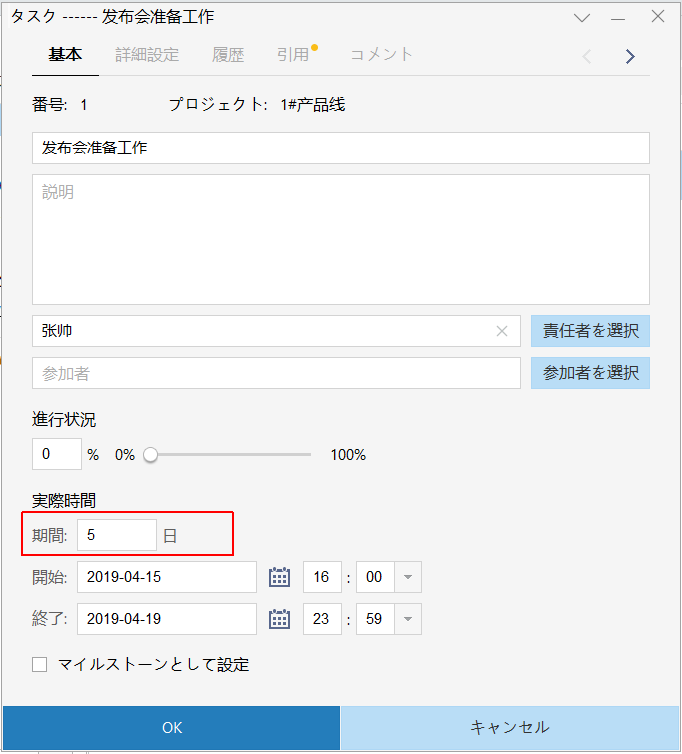
タスク A の類似タスクを作成
- [タスク] を選択します。
- タスク A を右クリックして、[新規タスクにコピー] を選択します。 他のプロジェクトに類似タスクを作成する場合は、[新規プロジェクトにコピー] を選択します。
- 表示された [新しいタスク] ダイアログ ボックスで、タスクの詳細情報を編集します。
- [OK] ボタンをクリックします。
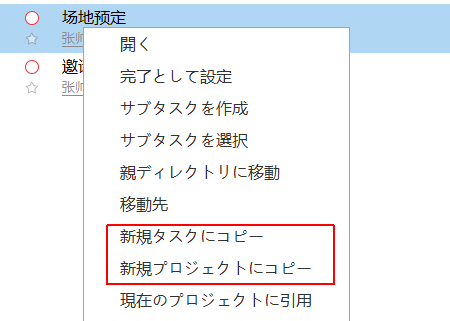
タスク A のサブタスクを作成
- [タスク] を選択します。
- タスク A を右クリックして、[サブタスクを作成] を選択します。
- 表示された [新しいタスク] ダイアログ ボックスで、タスク情報を編集して、[OK] ボタンをクリックします。
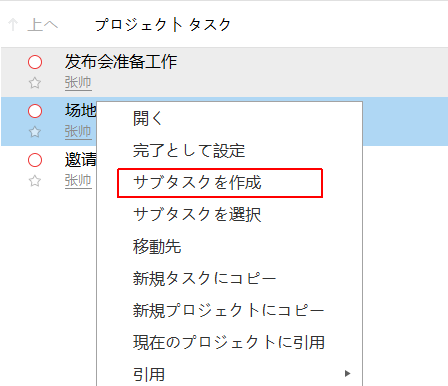
タスクにプロジェクト ノートまたはファイルを引用
タスクを作成または編集する時、他のメンバーがタスクをより便利に理解して完了するように、タスクにプロジェクトの関連ノートやファイルを引用することができます。 以下の手順で行います。
- タスクを新規作成または開きます。
- [引用] タブをクリックします。
- [ノートを引用] または [ファイルを引用] をクリックします。
- 表示されたダイアログ ボックスで、関連のプロジェクト ノートまたはファイルを選択します。
- [OK] ボタンをクリックします。
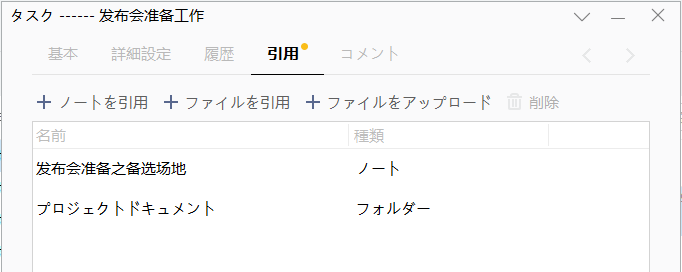
タスク ディレクトリを作成
- [タスク] > [作成] > [新規ディレクトリ] を選択します。
- 表示された [タスク ディレクトリ] ダイアログ ボックスで、ディレクトリ名を入力します。
- [OK] ボタンをクリックします。
タスクをタスク ディレクトリに移動
- [タスク] を選択します。
- 移動するタスクを右クリックして、[移動先] を選択します。
- 表示されたダイアログ ボックスで、タスク ディレクトリを選択して、[OK] をクリックします。
プロジェクトをチャットに引用
チャット内に引用されたタスクをクリックすると、直接そのタスクを開きます。
- 引用するタスクを右クリックして、[引用] を選択します。 現在のプロジェクトに引用するには、[現在のプロジェクトに引用] を選択します。
- チャットの入力ボックスを右クリックして、[貼り付け] を選択します。
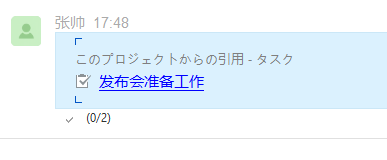
タスクのインポート
- [インポート] をクリックします。
- [タスクをインポート] ダイアログ ボックスで、[ファイルを選択] をクリックし、既存の csv ファイル(UTF-8 エンコードのみ) をインポートします。 または、[テンプレートを参照] をクリックして新しい csv ファイルを作成します。
- [インポートを開始] ボタンをクリックします。
タスクをエクスポート
- [タスク] > [(エクスポートするタスク)] を選択します。
- タスク ウィンドウの左上にある [エクスポート] ボタンをクリックします。
- 表示された [名前を付けて保存] ダイアログ ボックスで、保存パスを選択し、[保存] ボタンをクリックします。
タスクを削除
自分が参加したタスクのみ削除できます。 削除するタスクを右クリックし、[削除] を選択します。